Inleiding
Dit document beschrijft hoe u jumbo Max Transition Unit (MTU) end-to-end kunt configureren voor alle Cisco-datacenterapparaten.
Voorwaarden
Vereisten
Cisco raadt kennis van de volgende onderwerpen aan:
- ESXi van VMware
- Cisco UCS
- Cisco N5k
- Cisco Internet Small Computer Systems Interface (iSCSI)
Gebruikte componenten
In dit document wordt beschreven hoe u jumbo Max Transition Unit (MTU) end-to-end kunt configureren over Cisco Data Center-apparaten in een netwerk dat bestaat uit een VMware ESXi-host die is geïnstalleerd op het Cisco Unified Computing System (UCS), Cisco Nexus 1000V Series Switches (N1kV), Cisco Nexus 5000 Series Switches (N5k) en de Cisco NetApp-controller.
De informatie in dit document is gebaseerd op de volgende software- en hardware-versies:
- Cisco Nexus 5020 Series Switches versie 5.0(3)N2(2a)
- Cisco UCS versie 2.1(1d)
- Cisco UCS B200 M3-bladeserver met Cisco virtuele interfacekaart (VIC) 1240
- vSphere 5.0 (ESXi en vCenter)
- Cisco N1kV versie 4.2(1)SV2(2.1a)
- NetApp FAS 3240
De informatie in dit document is gebaseerd op de apparaten in een specifieke laboratoriumomgeving. Alle apparaten die in dit document worden beschreven, hadden een opgeschoonde (standaard)configuratie. Als uw netwerk live is, moet u zorgen dat u de potentiële impact van elke opdracht begrijpt.
Configureren
Netwerkdiagram
De implementatie van het typische iSCSI Storage Area Network (SAN) gebruikt de Cisco UCS met een Fabric Interconnect in Ethernet End Host Mode en het opslagdoel dat via een upstream switch of switched netwerk wordt aangesloten.
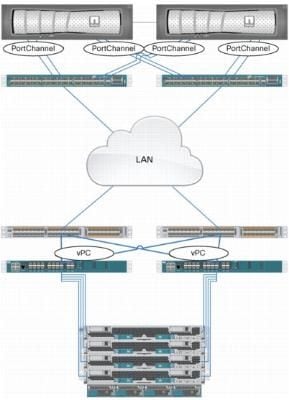
Dankzij het gebruik van de applicatiepoorten op de UCS kan opslag rechtstreeks worden aangesloten op de Fabric Interconnects.
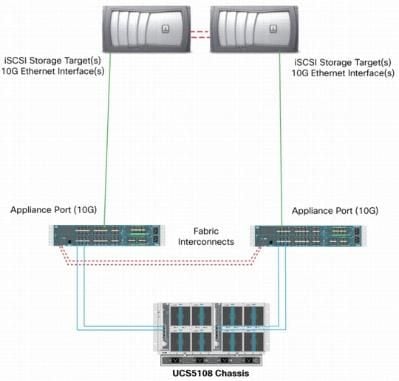
Of het stroomopwaartse netwerk nu 1 GbE of 10 GbE is, het gebruik van jumboframes (een MTU-grootte van bijvoorbeeld 9000) verbetert de prestaties omdat het aantal afzonderlijke frames dat voor een bepaalde hoeveelheid gegevens moet worden verzonden, vermindert en de noodzaak om iSCSI-gegevensblokken in meerdere Ethernet-frames te scheiden vermindert. Ze verlagen ook het CPU-gebruik voor host en opslag.
Als jumboframes worden gebruikt, zorg er dan voor dat de UCS- en opslagdoelstelling en alle netwerkapparatuur daartussen in staat en geconfigureerd zijn om de grotere framegrootte te ondersteunen.
Dit betekent dat de jumbo MTU moet worden geconfigureerd van begin tot eind (initiator tot doel) om effectief te zijn in het hele domein.
Hier is een overzicht van de procedure die wordt gebruikt om de jumbo MTU van begin tot eind te vormen:
- Maak een UCS Quality of Service (QoS)-systeemklasse met een MTU van 9000 en configureer vervolgens de virtuele NIC (vNIC) met jumbo MTU.
- Schakel jumboframes (MTU 9000) in op alle switches tussen de initiator (UCS) en het iSCSI-doel.
- Schakel jumboframes in op de besturingssysteemadapter (VMkernel-poort van de ESXi).
- Schakel jumboframes in op de NetApp-interfaces.
Opmerking: raadpleeg het artikel Cisco Unified Computing System (UCS) Storage Connectivity Options and Best Practices met NetApp Storage Cisco voor meer informatie.
Cisco UCS-configuratie
MTU wordt ingesteld op een per-Class of Service (CoS)-basis binnen UCS. Als u geen QoS-beleid hebt gedefinieerd voor de vNIC die naar de vSwitch gaat, wordt het verkeer naar de Best-Effort Class verplaatst.
Voltooi de volgende stappen om jumboframes in te schakelen:
- Klik vanuit de UCS GUI op het tabblad LAN.
- Ga naar LAN > LAN Cloud > QoS System Class.
- Klik op de QoS-systeemklasse en wijzig de verkeersklasse (die iSCSI-verkeer transporteert) MTU in 9216.
Opmerking: dit voorbeeld gebruikt de klasse Best Effort traffic om deze MTU-update te illustreren.
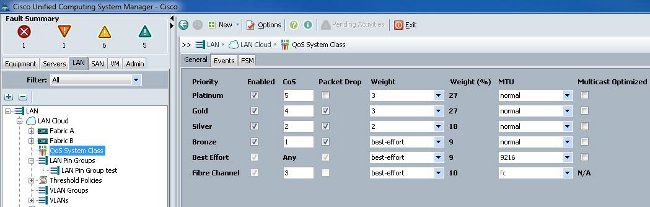
- Maak een QoS-beleid op het tabblad LAN en pas dit toe op de vNIC die het opslagverkeer transporteert.
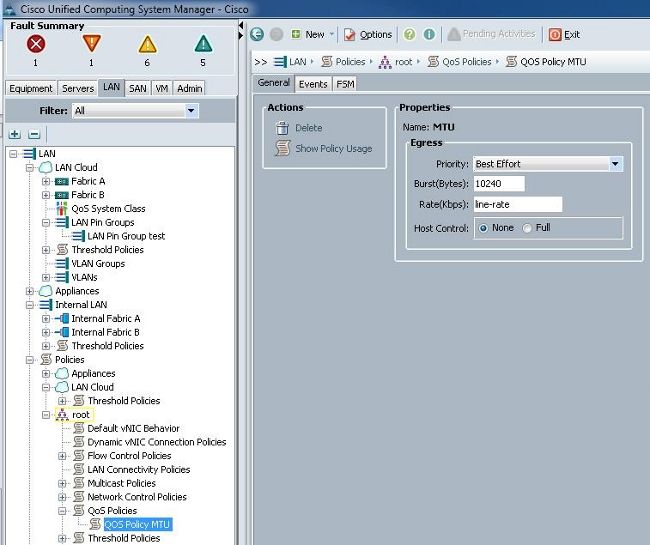
- Navigeer naar de vNIC-sjabloon of de eigenlijke vNIC onder de Serviceprofielen en stel de MTU-waarde in op 9000.
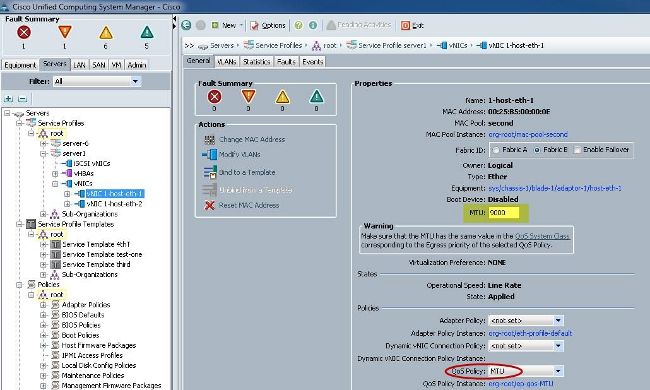
Verifiëren
Controleer of de vNIC de MTU heeft geconfigureerd zoals eerder beschreven.
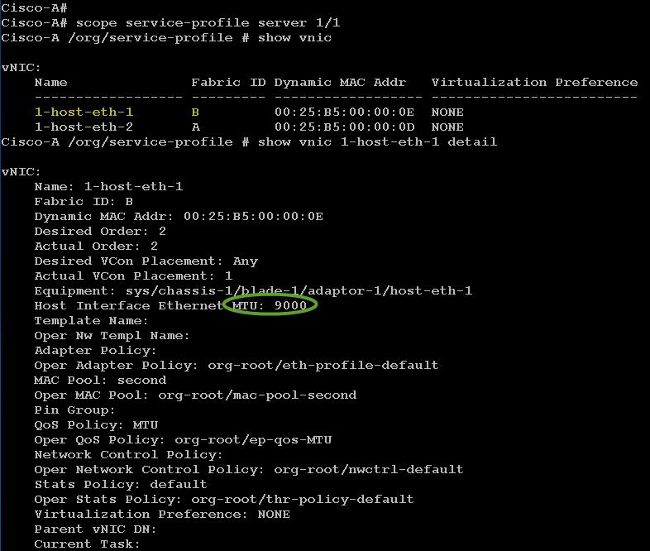
Controleer of de uplinkpoorten jumbo MTU ingeschakeld hebben.
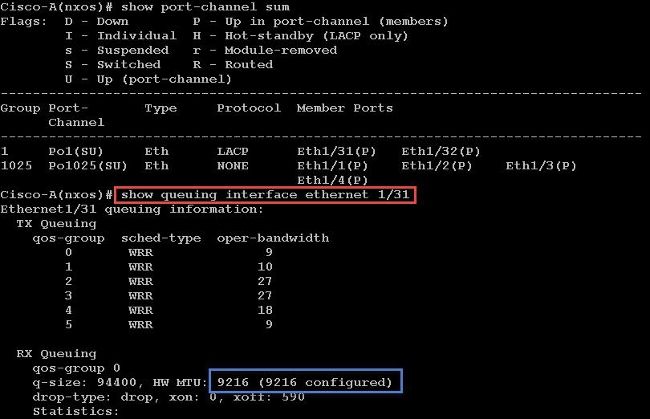
Configuratie N5k
Met de N5k is jumbo MTU ingeschakeld op systeemniveau.
Open een opdrachtprompt en voer deze opdrachten in om het systeem voor jumbo MTU te configureren:
switch(config)#policy-map type network-qos jumbo
switch(config-pmap-nq)#class type network-qos class-default
switch(config-pmap-c-nq)#mtu 9216
switch(config-pmap-c-nq)#exit
switch(config-pmap-nq)#exit
switch(config)#system qos
switch(config-sys-qos)#service-policy type network-qos jumbo
Verifiëren
Voer de opdracht Ethernet x/y voor de wachtrij voor show in om te controleren of jumbo MTU is ingeschakeld:
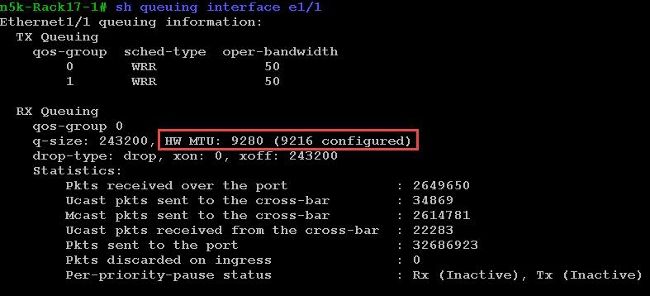
Opmerking: de opdracht Ethernet x/y toont een MTU van 1500, maar dat is niet correct.
Configuratie van VMware ESXi
U kunt de MTU-waarde van een vSwitch configureren zodat alle poortgroepen en poorten jumboframes gebruiken.
Voltooi de volgende stappen om jumboframes in te schakelen op een host vSwitch:
- Ga naar startpunt > Inventaris > Hosts en clusters vanuit de vSphere-client.
- Selecteer de host.
- Klik op het tabblad Configuration.
- Selecteer Netwerken in het menu Hardware.
- Kies vSphere Standard Switch in het veld Weergave.
- Klik op Eigenschappen.
- Selecteer vSwitch op het tabblad Poorten in het pop-upvenster Eigenschappen.
- Klik op Edit (Bewerken).
- Wijzig op het tabblad Algemeen van het pop-upvenster de MTU (onder Geavanceerde eigenschappen) van de standaardwaarde (1500) in 9000. Dit maakt jumboframes mogelijk op alle poortgroepen en poorten van de vSwitch.
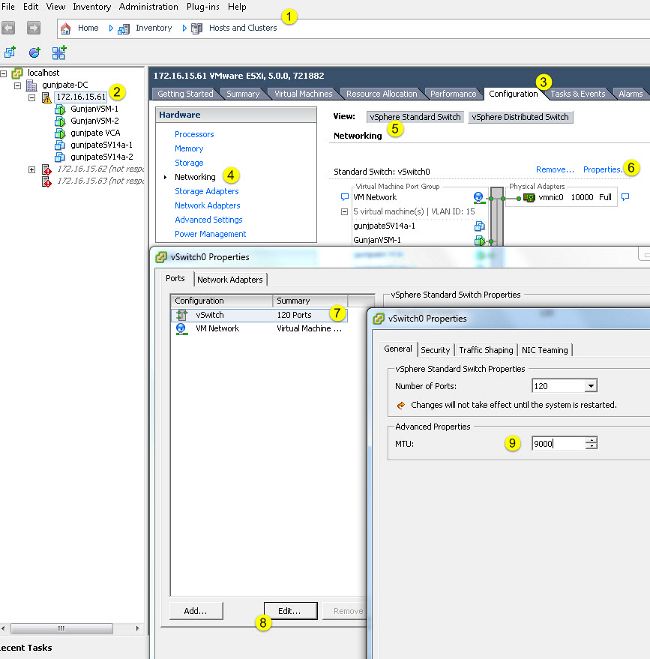
Voltooi deze stappen om jumboframes alleen op een VMkernel-poort in te schakelen vanaf de vCenter-server:
- Ga vanuit de vSphere-client naar startpunt > Inventaris > Hosts en clusters.
- Selecteer de host.
- Klik op het tabblad Configuration.
- Selecteer Netwerken in het menu Hardware.
- Kies vSphere Standard Switch in het veld Weergave.
- Klik op Eigenschappen.
- Selecteer VMkernel op het tabblad Poorten van het pop-upvenster Eigenschappen.
- Klik op Edit (Bewerken).
- Wijzig op het tabblad Algemeen van het pop-upvenster de MTU (onder NIC-instellingen) van de standaardwaarde (1500) in 9000. Hierdoor kunnen jumboframes alleen worden ingeschakeld op een VMkernel-poort van de vSwitch.
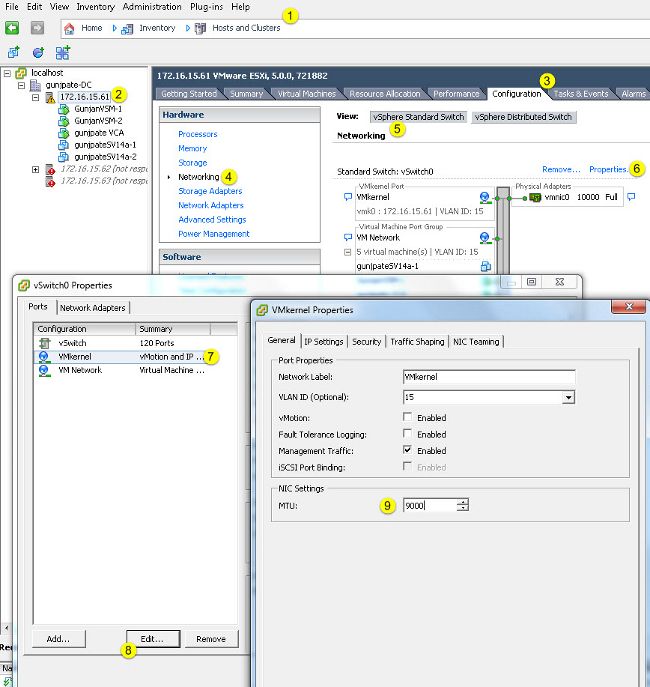
Verifiëren
Voer de opdracht vmkping -d -s 8972 <opslagapparaat IP-adres> in om de netwerkconnectiviteit te testen en te controleren of de VMkernel-poort kan pingen met jumbo MTU.
Tip: Verwijs de testende VMkernel-netwerkconnectiviteit naar het VMware-artikel van de vmkping-opdracht voor meer informatie over deze opdracht.
Opmerking: de grootste ware pakketgrootte is 8972, die een 9000-byte-pakket verstuurt als u de IP- en ICMP-headerbytes toevoegt.
Controleer op ESXi-hostniveau of de MTU-instellingen goed zijn geconfigureerd:

Cisco IOS-configuratie
Met Cisco IOS® switches is er geen concept van wereldwijde MTU op switch niveau. In plaats daarvan is MTU ingesteld op interface/ether-kanaal niveau.
Voer deze opdrachten in om jumbo MTU te configureren:
7609(config)#int gigabitEthernet 1/1
7609(config-if)#mtu ?
<1500-9216> MTU size in bytes
7609(config-if)#mtu 9216
Verifiëren
Voer de opdracht show interfaces gigabitEthernet 1/1 in om te verifiëren dat de configuratie correct is:
7609#show interfaces gigabitEthernet 1/1
GigabitEthernet1/1 is up, line protocol is up (connected)
Hardware is C6k 1000Mb 802.3, address is 0007.0d0e.640a (bia 0007.0d0e.640a)
MTU 9216 bytes, BW 1000000 Kbit, DLY 10 usec,
reliability 255/255, txload 1/255, rxload 1/255
Configuratie N1kV
Met de N1kV kan de jumbo MTU alleen worden geconfigureerd op de Ethernet-poortprofielen voor uplink; MTU kan niet worden geconfigureerd op de vEthernet-interface.
Verifiëren
Voer de opdracht UPLINK van het poortprofiel voor show-run in om te controleren of de configuratie correct is:
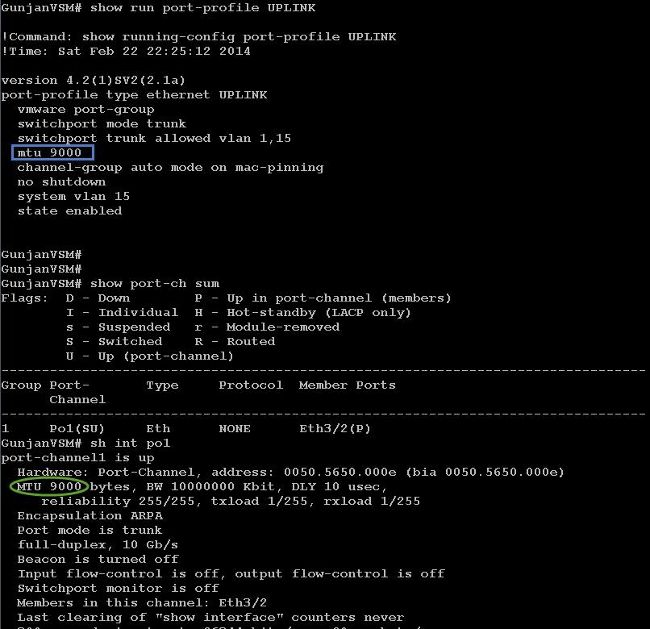
Configuratie NetApp FAS 3240
Op de opslagcontroller moeten de netwerkpoorten die zijn aangesloten op de Fabric Interconnect of op de Layer 2 (L2) switch, jumbo MTU hebben geconfigureerd. Hier is een voorbeeldconfiguratie:
FAS3240-A> vlan create e1a 100
Ethernet e1a: Link being reconfigured.
vlan: e1a-100 has been created
Ethernet e1a: Link up.
FAS3240-A> vlan create e1b 100
Ethernet e1b: Link being reconfigured.
vlan: e1b-100 has been created
Ethernet e1b: Link up.
FAS3240-A> ifconfig e1a-100 192.168.101.105 netmask 255.255.255.0 mtusize 9000
partner e1a-100
FAS3240-A> ifconfig e1b-100 192.168.102.105 netmask 255.255.255.0 mtusize 9000
partner e1b-100
Verifiëren
Gebruik deze sectie om te verifiëren dat de configuratie correct is.
FAS3240-A> ifconfig –a
e1a: flags=0x80f0c867<BROADCAST,RUNNING,MULTICAST,TCPCKSUM,VLAN> mtu 9000
ether 00:c0:dd:11:40:2c (auto-10g_twinax-fd-up) flowcontrol full
e1b: flags=0x80f0c867<BROADCAST,RUNNING,MULTICAST,TCPCKSUM,VLAN> mtu 9000
ether 00:c0:dd:11:40:2e (auto-10g_twinax-fd-up) flowcontrol full

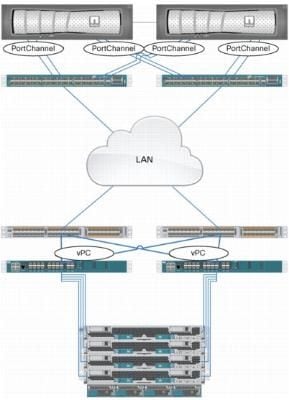
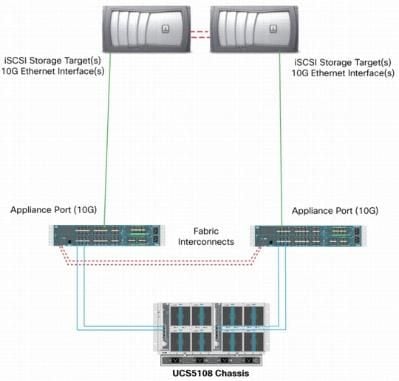
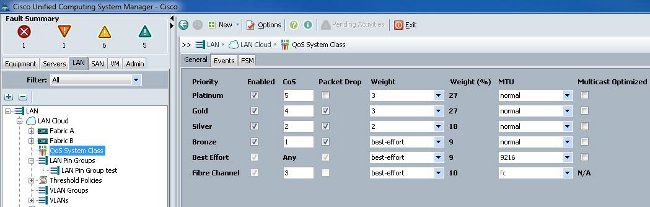
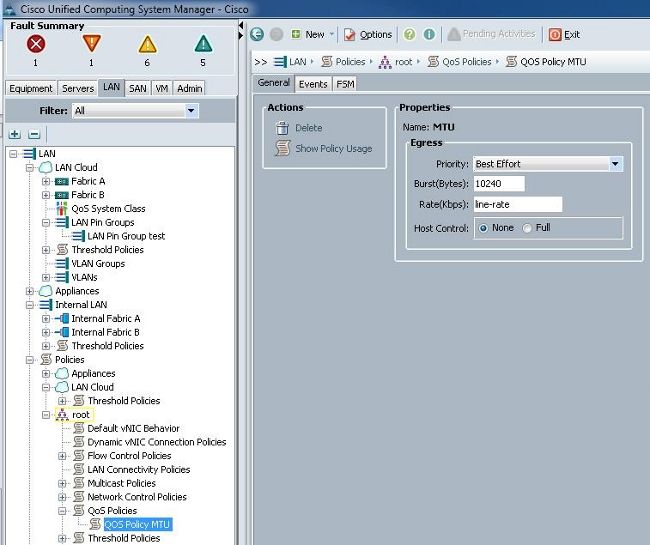
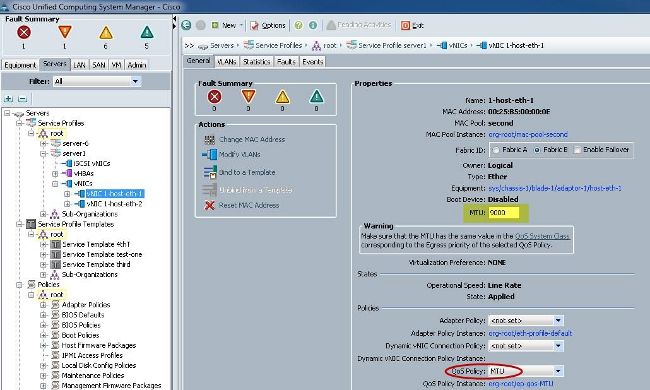
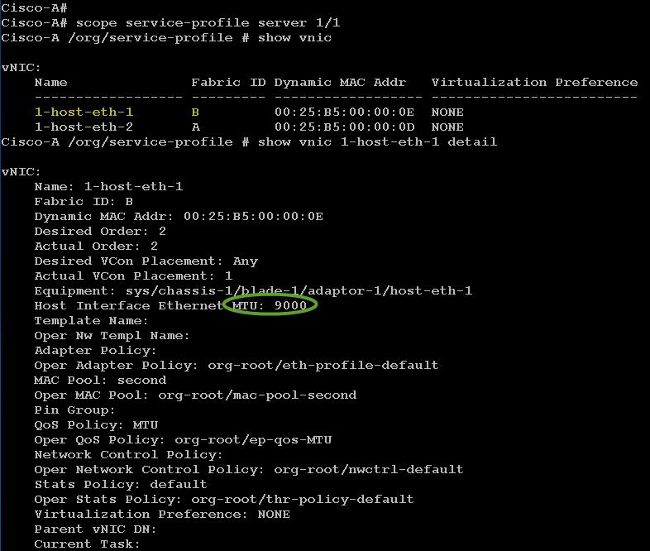
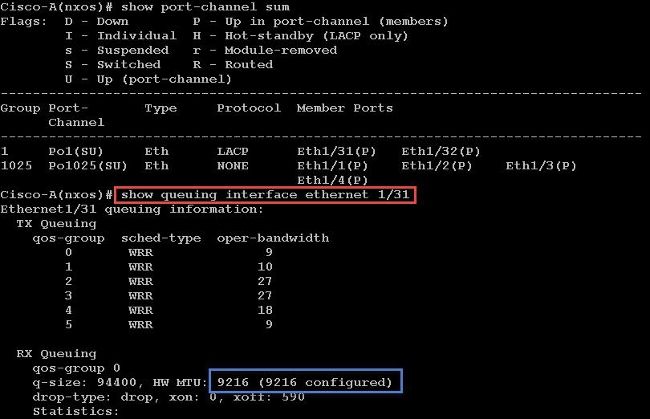
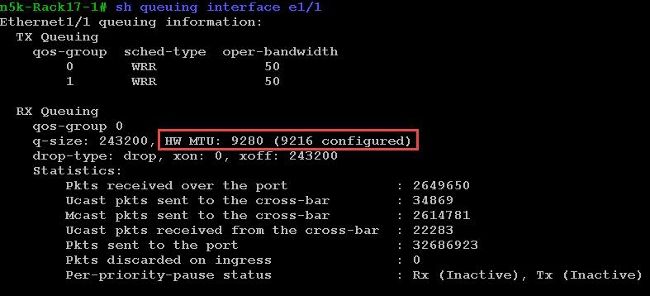
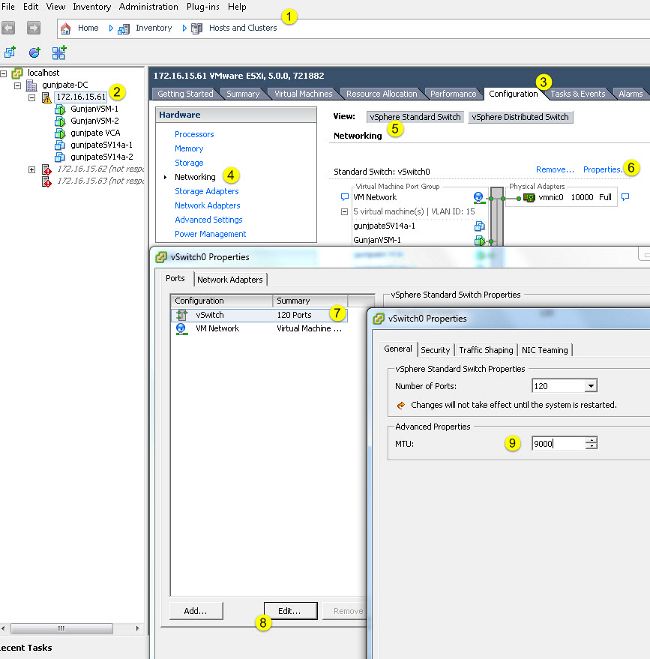
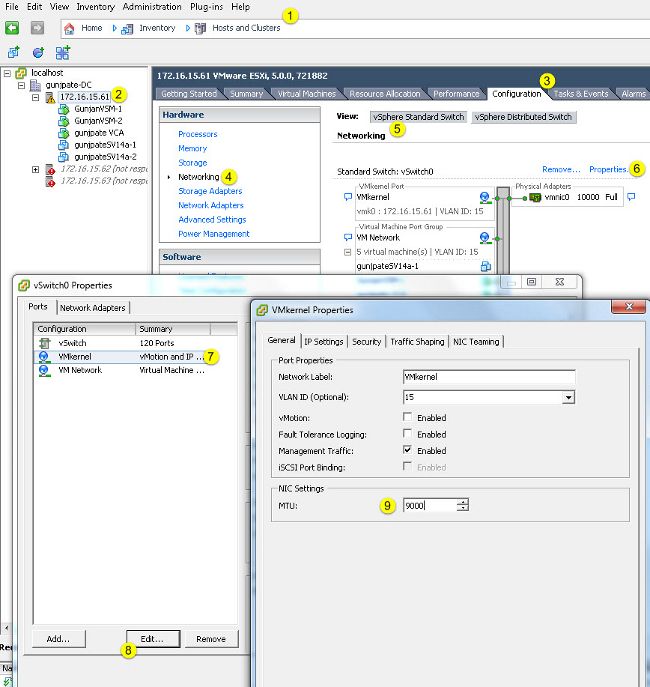

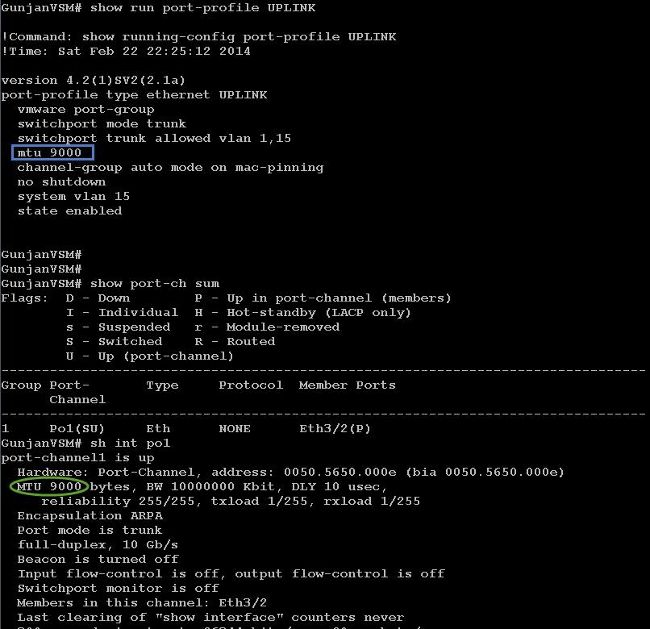
 Feedback
Feedback